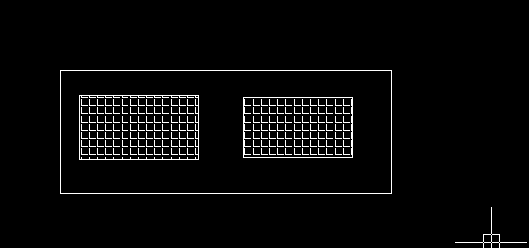1、首先我们打开cad图片,这里小编为了讲解,画了几个矩形
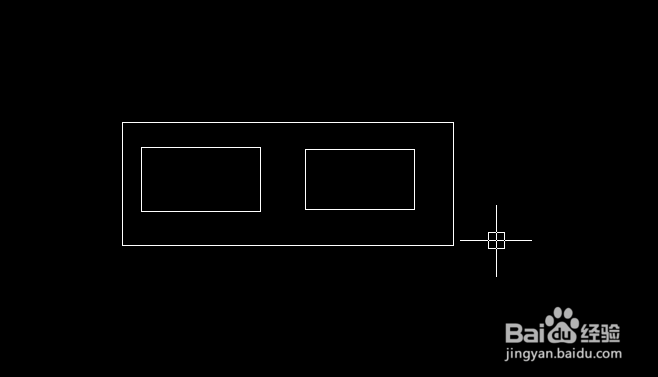
2、我们点击cad里面的”图案填充“的快捷键,这个快捷键带有斜线阴影,比较好区分
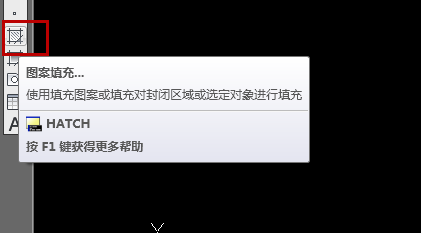
3、在弹出的对话框中选择”图案“后面的小矩形,选择我们要填充图案的类型
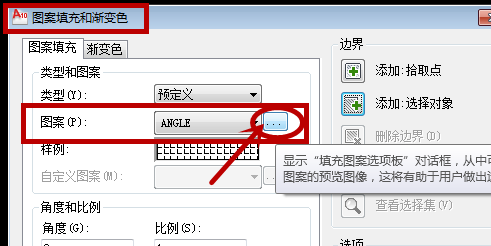
4、选择我们要填充图案的类型后,点击”确定“
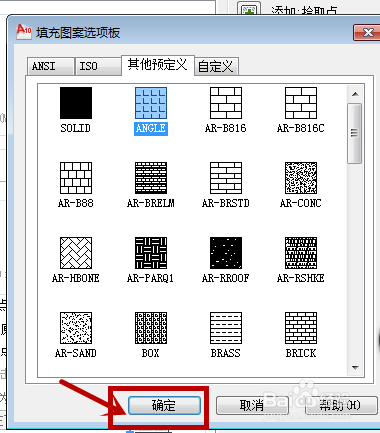
5、上面有两种边界选择方法,都可以试着选择下,如果要填充的十个整体,直接选择”添加:选择对象“会比较快些
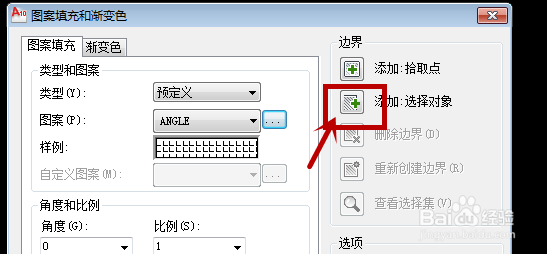
6、然后选择我们要填充的部分,选中后,直线就会变成虚线,小编这里选择了两个小矩形,选择好后按“enter”确定
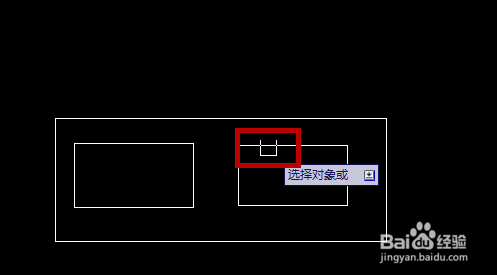
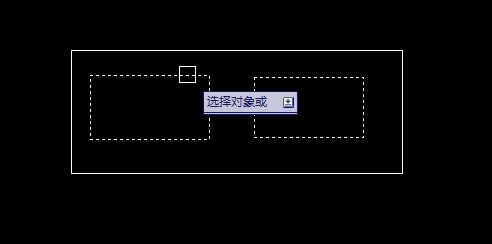
7、按“enter”确定后就会弹出之前的对话框,我们选择好比例后点击“确定“
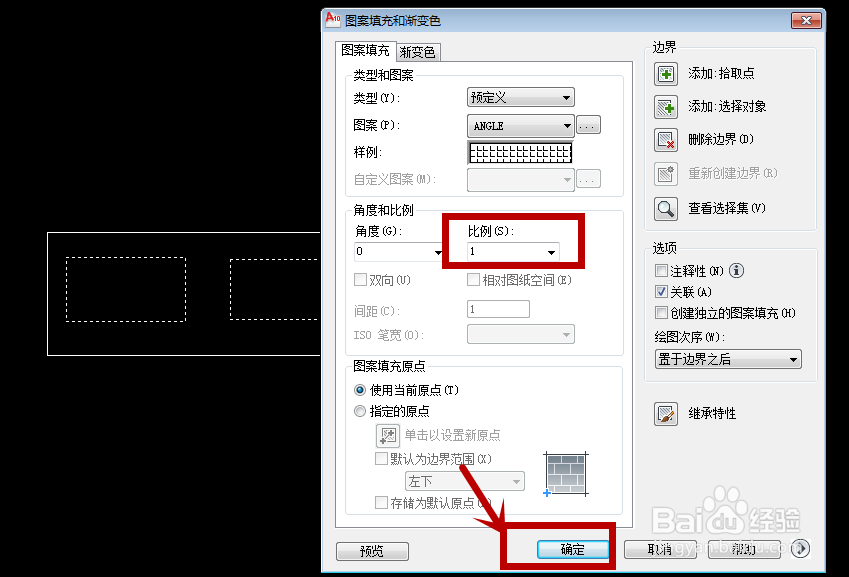
8、这样我们的图案就填充好了